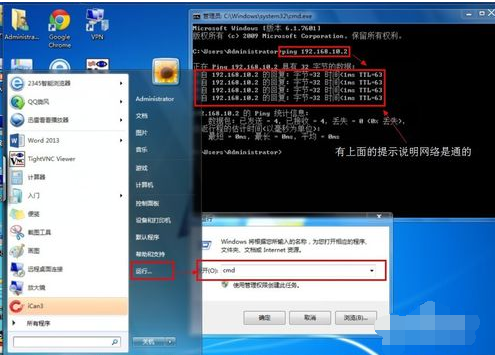有些用户购买了惠普136w型号的打印机,这是支持WiFi连接打印的,可有用户还不给惠普136w连接WiFi,本期小编带来的教程,就来介绍下惠普136w连接WiFi的具体步骤。
惠普136w怎么连接wifi
1、打印机是待机的状态下,我们点击面板左下角的无线按键;
接着用左方向键在无线按键菜单里找到WIFI默认设置后点击OK;
这个时候面板会显示恢复,打印机的网络设置就恢复成初始化状态了。

2、然后手机的设置里我们打开wifi,找到打印机信号并且连接。
华硕技嘉和微星主板哪个好
现在主板的品牌有很多,其中有华硕、技嘉、微星等,有些小伙伴还不知道华硕技嘉和微星主板哪个好,其实这三个品牌的主板各有各的好,下面,小编就给大家介绍下华硕技嘉和微星主板哪个好,希望对大家能有帮助。

3、手机连接成功以后,我们再在电脑上输入这个地址并且访问192.168.223.1【点击进入】
这个地址是打印机的管理系统,进去之后找到界面右上角的登录;
输入id默认是admin,密码不用输入,点击登录。
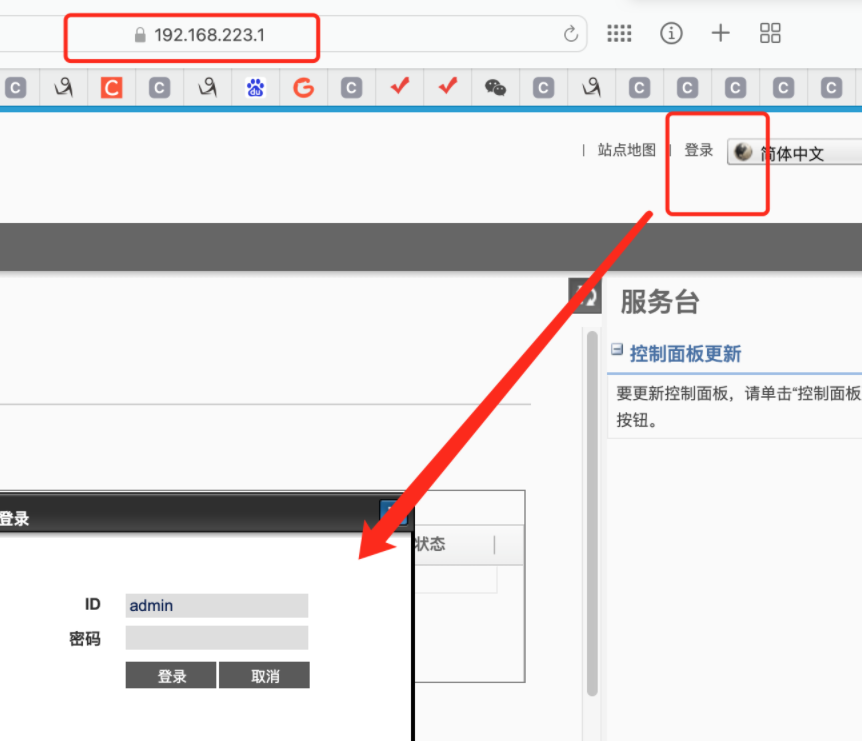
4、成功进入以后,上菜单中选择设置,左侧子菜单选择wifi,wifi界面选择向导。
之后会跳转到一个连接无线网的页面,在这个页面里找到你要连接的无线网,输入密码之后登录。成功之后也会有弹窗。
上述全部都添加好之后,打印机上面的wifi图标应该是常亮的,这样就设置成功了。
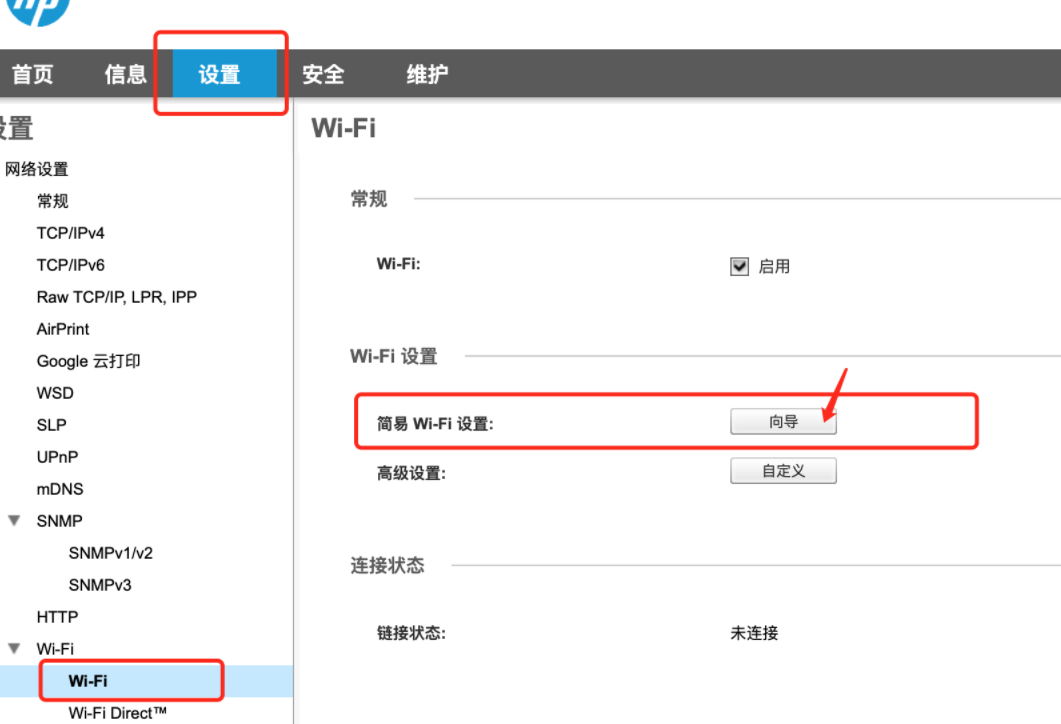
 本篇电脑技术文章《惠普136w如何连接WiFi?惠普136w打印机连接WiFi具体步骤》由下载火(xiazaihuo.com)系统之家网一键重装软件下载平台整理发布,下载火系统重装工具网可以一键制作系统启动盘,也可在线一键重装系统,重装好的系统干净纯净没有预装软件!
本篇电脑技术文章《惠普136w如何连接WiFi?惠普136w打印机连接WiFi具体步骤》由下载火(xiazaihuo.com)系统之家网一键重装软件下载平台整理发布,下载火系统重装工具网可以一键制作系统启动盘,也可在线一键重装系统,重装好的系统干净纯净没有预装软件!天玑9200比天玑9000 性能提升多少?天玑9200和天玑9000 参数对比
随着天玑9200的消息出来,很多的用户都开始关注这个全新的处理器,同时也有很多的用户会拿天玑9200和天玑9000 进行参数对比,想要知道性能提升了多少,那么本期小编就来分享一些基本数据,让我们一起来了解看看吧。